FL Studio绿色版是知名的音乐制作软件,让你的计算机就像是全功能的录音室,FL Studio绿色版包含13种虚拟音源,可同时录制64轨音频轨,FL Studio绿色版拥有的漂亮的大混音盘,先进的创作工具,让你的音乐突破想象力的限制,创作属于自己风格的音乐。

FL Studio绿色版功能特色
1、矢量界面
FL Studio 100% 矢量化,更好地用在4K、5K甚至8K显示器上,并保持锐利9 Mixer(混音器)。
— 完全重新设计混音器,动态缩放,具有 6 种布局风格,外加 3个用户自定义面板管理音轨。
— 多推子选择和调整。
— 混音器的音轨群组。
— 多点触摸支持。
— 每个音轨10个效果插槽。
2、电音必备
FL Studio水果无疑是制作电子音乐首选,内置众多电子合成音色,只Styrus可以让人激动许久,加之Harmless和Harmor两款重量级合成音色,让电子音色有更多选择,更多个性十足的效果器插件如Grossbeat、Pitcher、Newtone、Vocodex可以做出充满个性的节奏、人声效果,同时支持LOOP拼接等。
3、兼容性强
FL Studio对电脑及相应配置要求不高,可以在不同设备中灵活应用。
— 在Windows Vista、XP、Windows 7/8/10完美运行。
— 新增Mac版本,支持苹果Mac系统。
— 除了电脑,还可以在手机端,移动客户端运行。
— 本身可作为VSTi或DXi插件,用于 Cubase、Logic、Orion 等宿主程序。
— FL Studio水果还可以支持任何VST的插件音色。
4、无音乐类型限制
FL Studio能支持制作各种音乐类型,除了最擅长的电子音乐,还可以任意创作流行音乐、古典音乐、民族音乐、乡村音乐、爵士乐等等,没有音乐类型的限制,让你的音乐突破想象力的限制。
FL Studio绿色版安装步骤
1.在知识兔下载最新版FL Studio,双击运行。
2.点击“Next”继续。
3.点击“I Agreee”继续见下图:
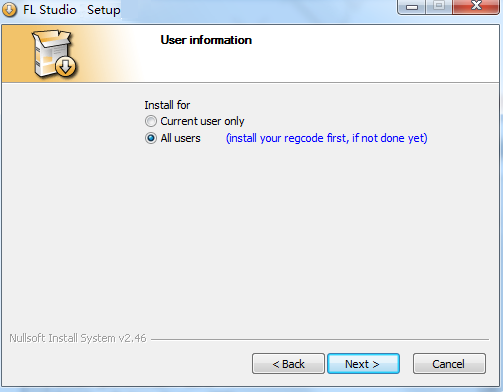
4.接下里,一直点NEXT即可。
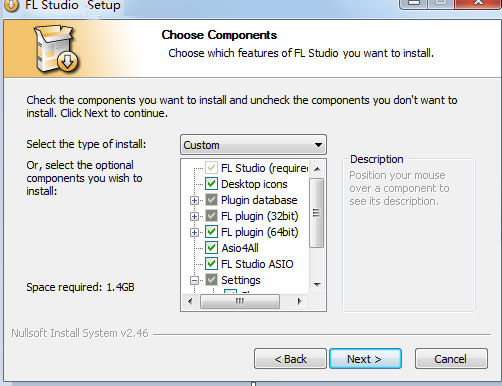
5.这里可以选择合适的硬盘安装:
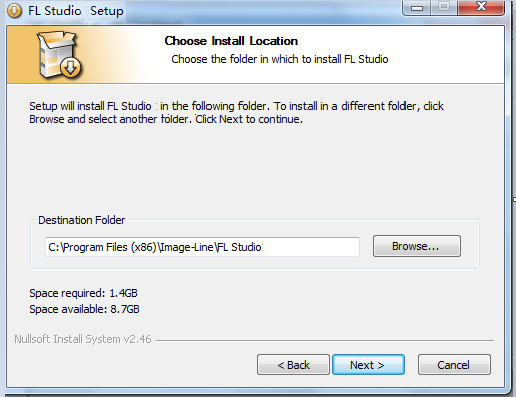
6.点击“Next”继续。
7.进度条到最后会出现下列程序,同样NEXT。
8.接下来都保持默认状态点击“Next”。
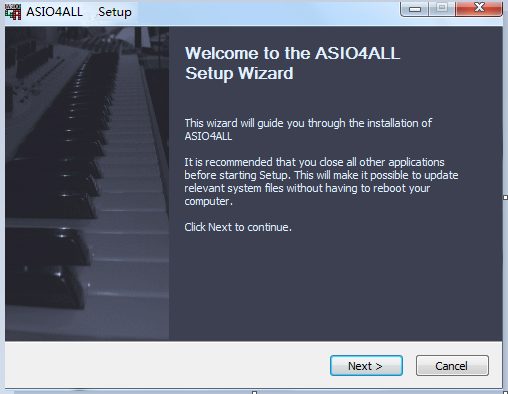
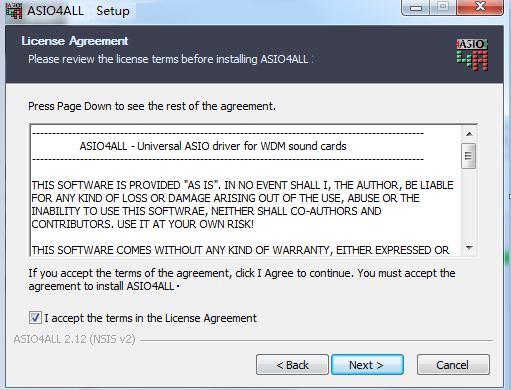
9.勾选上 I accept the terms....
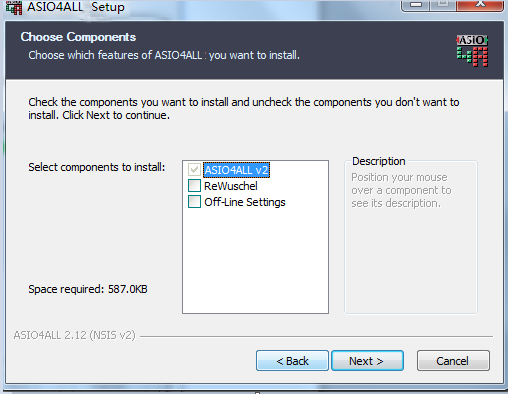
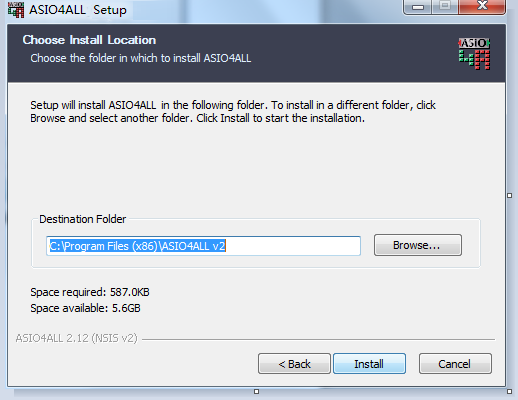
10.选择合适的安装硬盘,最好是空间大的硬盘,点击“Install”。
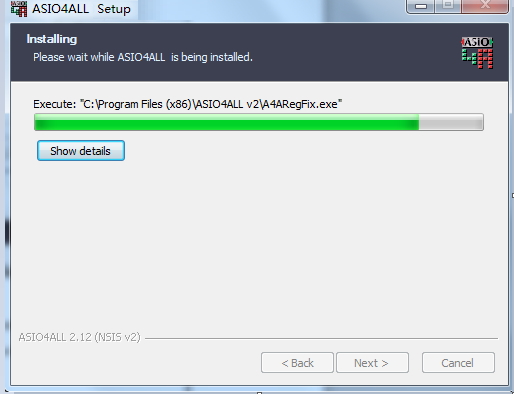
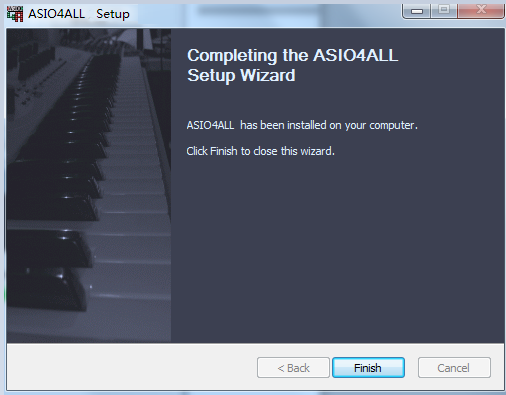
11.点击“Finish”,接下来会继续回到FL Studio安装程序上来。
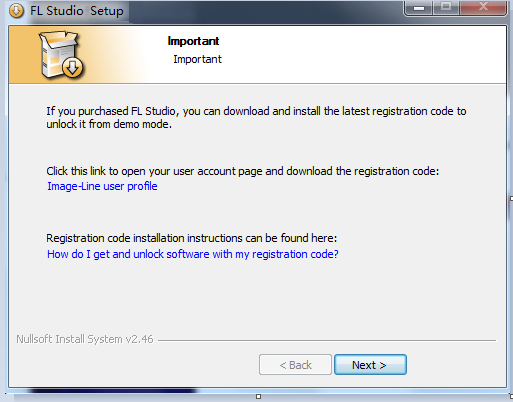
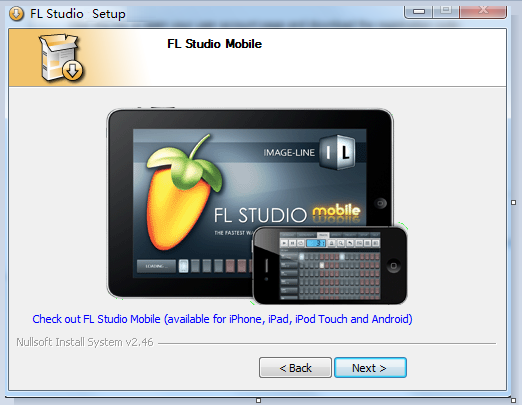
12.完成安装。
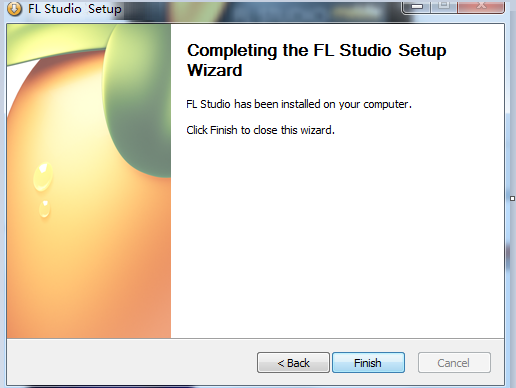
FL Studio绿色版常见问题
FL Studio 12怎么保存文件?
1、编辑好知识兔的音乐文件后,可以点击左上方的file(文件)菜单,在下拉菜单中选择保存【save】命令,首次保存会弹出另存为【save as】对话框,如下图所示。为音乐文件选择一个存储位置。
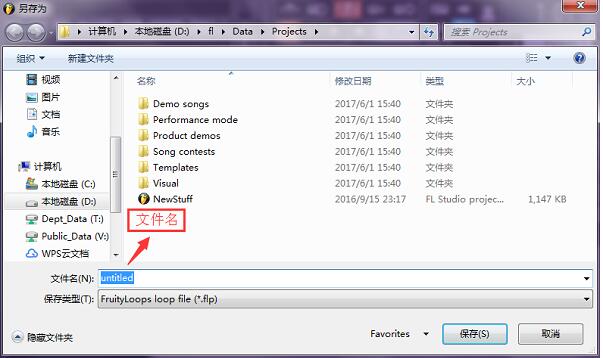
2、保存对话框中有一个默认保存的文件名,大家可根据自己的喜好和需求自行输入文件名,这里需要注意一下的是保存类型尽量选择工程类文件(.flp)文件,这样以后可打开编辑修改,非常方便。
3、以上设置完成后点击保存【save】按钮即可。
FL studio水果软件如何导入mp3等歌曲文件?
方法一:
1、首先打开知识兔已经安装好的FL studio12软件,准备好要导入进来的音乐素材。
2、用鼠标将mp3音乐文件直接拖入到水果软件播放列表中来;
3、在打开的对话框中选中知识兔要导入的歌曲文件,点击打开即可。
方法二:
1、首先打开知识兔已经安装好的FL studio12软件,准备好要导入进来的音乐素材。
2、点击软件上方的通道,在它的菜单下选择添加,再选择audio。
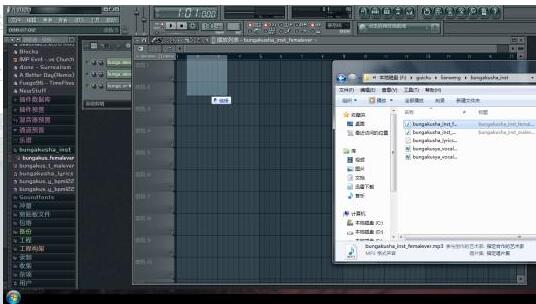
3、最后选择一下文件夹波形位置,点击打开即可。
下载仅供下载体验和测试学习,不得商用和正当使用。
下载体验
